Замените претходне датотеке евиденције да бисте решили овај проблем
- Евент Виевер је користан услужни програм јер омогућава корисницима да управљају својим системским догађајима и решавају грешке када постоје.
- Међутим, може престати да ради због оштећења системске датотеке, проблема са хардвером или са услугама.
- Можда ћете морати да поново покренете неке од услуга Евент Виевер, покренете услужни програм ЦХКДСК или користите друга подешавања за решавање проблема описана у овом водичу.
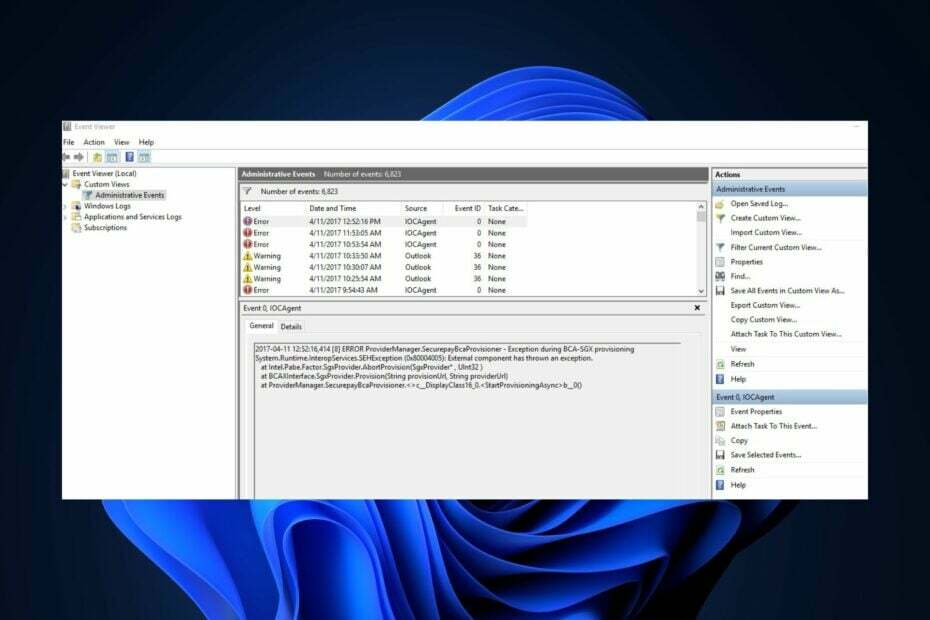
ИксИНСТАЛИРАЈТЕ КЛИКОМ НА ДАТОТЕКУ ЗА ПРЕУЗИМАЊЕ
- Преузмите Фортецт и инсталирајте га на вашем рачунару.
- Покрените процес скенирања алата да потражите оштећене датотеке које су извор вашег проблема.
- Кликните десним тастером миша на Започните поправку како би алат могао да покрене алгоритам фиксирања.
- Фортецт је преузео 0 читаоци овог месеца.
Виндовс Евент Виевер евидентира све системске активности и грешке, омогућавајући корисницима да идентификују узрок проблема и да их на време отклоне. Међутим, неколико корисника оперативног система Виндовс 10 и 11 пријавило је да Евент Виевер не ради из разлога као што су оштећење системске датотеке, проблеми са меморијом итд.
Стога овај чланак пружа поједностављене кораке за решавање проблема како не бисте пропустили важне информације о здрављу, перформансама и безбедности система.
- Шта је прегледник догађаја и зашто не ради?
- Шта узрокује да прегледач догађаја не ради?
- Како да поправим Евент Виевер да не ради?
- 1. Поново покрените Виндовс услугу евиденције догађаја
- 2. Креирајте нови кориснички налог
- 3. Прегледајте безбедносна подешавања дневника
- 4. Користите Виндовс регистар да бисте дали пуну дозволу
- 5. Замените старе датотеке евиденције
Шта је прегледник догађаја и зашто не ради?
Постоје различите врсте догађаја: информације, упозорење, грешка и безбедносни дневник. Без обзира на то, сви они обављају ове функције у Виндовс Евент Виевер осим приступа прилагођеног приказа за ПЦ активности:
- Омогућава приступ и управљање евиденције системских догађаја, грешке и друге системске информације.
- Помаже у решавању проблема са системом.
- Обезбеђује у реалном времену праћење здравља и перформанси система.
- Евент Виевер такође помаже корисницима да надгледају и анализирају безбедност система у случају кршења безбедности.
Поред тога, вероватно ћете наићи на неке од ових грешака: Услуга евиденције догађаја није доступна. Проверите да ли је услуга покренута; Приступ забрањен. Немате довољне привилегије за приступ евиденцији догађаја; Грешка 1079. итд.
Сада када знате шта прегледач догађаја ради и неке потенцијалне разлоге зашто можда не ради како је горе наведено, хајде да пређемо на исправке.
Шта узрокује да прегледач догађаја не ради?
Неки уобичајени и истакнути проблеми који узрокују проблеме у приказивачу догађаја су:
- Проблеми са услугама Евент Виевер – Ако услуге као што су Дневник догађаја, Планер задатака и Виндовс календар догађаја не раде, то може утицати на категорије догађаја. Међутим, поновно покретање услуга би требало да врати функционалност.
- Решавање проблема са ИД-ом догађаја – Требало би да будете свесни стандарда ИД-ови догађаја као што је 6008 (неочекивано гашење), 7031 (прекид услуге) и 10016 (проблем са ДЦОМ дозволама) јер пружају драгоцене информације за решавање системских грешака и идентификацију основних узрока.
- Проблеми са дозволама са приказивачем догађаја – Проблеми са дозволама за приступ може спречити приказивач догађаја да правилно функционише. Да бисте их решили, дајте потребне дозволе преко Локална безбедносна политика или контролне табле.
- Оштећење системске датотеке – Ако се датотеке евиденције оштете, можда неће исправно отворити или приказати догађаје. Дакле, ово ће довести до квара Евент Виевер-а.
- Кварови хардвера – Питања попут неисправни уређаји за складиштење, може негативно утицати на учинак приказивача догађаја.
Како да поправим Евент Виевер да не ради?
Пре било чега другог, покушајте ове прелиминарне провере:
- Извршите чисто покретање да идентификује било који софтверски конфликт који би могао да изазове догађај грешке.
- Покренути Виндовс алатка за дијагностику меморије да провери да ли има проблема са хардвером.
- Извршите ажурирање за Виндовс да бисте поправили критичне догађаје.
- Обришите старе датотеке евиденције у Евент Виевер-у на ослободите простор за евидентирање нових догађаја.
- Осигурајте да покрените услужни програм за проверу диска да поправите све грешке на диску које доводе до овог проблема.
- Размотрити покретање у безбедном режиму да бисте изоловали апликацију Евент Виевер.
- Размислите о трчању СФЦ и ДИСМ скенира да би се искључила могућност оштећења системске датотеке.
Ако не успеју да сузбију проблем, покушајте са следећим подешавањима.
1. Поново покрените Виндовс услугу евиденције догађаја
- притисните Виндовс + Р кључеве за отварање Трцати. Тип услуге.мсц у командном дијалогу и притисните Ентер.
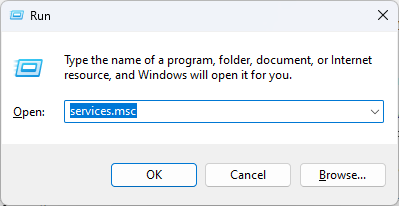
- Кликните десним тастером миша на Виндовс дневник догађаја сервис и изаберите Поново покренути.

- Сада затворите прозор додатка услуга и поново покрените Евент Виевер да видите да ли је проблем решен.
Стручни савет:
СПОНЗОРИСАНИ
Неке проблеме са рачунаром је тешко решити, посебно када су у питању недостајуће или оштећене системске датотеке и спремишта вашег Виндовс-а.
Обавезно користите наменски алат, као што је Фортецт, који ће скенирати и заменити ваше покварене датотеке њиховим свежим верзијама из свог спремишта.
Неки корисници тврде да би само могли да реше проблем са нефункционисањем Евент Виевер-а рестартовање услуге Виндовс евиденције догађаја.
2. Креирајте нови кориснички налог
- притисните Виндовс + И тастере за отварање Подешавања апликација.
- Иди на Рачуни и кликните Остали корисници.

- Затим кликните на Додај налог.

- У прозору Мицрософт налога кликните на Немам податке за пријаву ове особе и пратите упутства на екрану да бисте креирали нови кориснички налог.

Једном када сте креирао нови кориснички налог, пријавите се са акредитивима и проверите да ли проблем и даље постоји.
3. Прегледајте безбедносна подешавања дневника
- Отворите Филе Екплорер и идите на ову путању:
Ц:\Виндовс\Систем32\виневт\Логс - Кликните десним тастером миша на фасциклу и изаберите Својства.

- Иди на Безбедност таб. Проверите дозволе за неопходне кориснике/групе.

- Ако недостају потребне дозволе, кликните на Уредити, а затим кликните на Додати у Дозволе прозор за додавање корисника/група.
- Сада конфигуришите одговарајуће дозволе за додато корисници/групе.

- Кликните на Применити и У реду да сачувате промене.
Ако је ваш Филе Екплорер се не отвара, погледајте наш детаљни водич.
4. Користите Виндовс регистар да бисте дали пуну дозволу
- Отворите уређивач регистра и идите на следећу путању:
ХКЕИ_ЛОЦАЛ_МАЦХИНЕ\СИСТЕМ\ЦуррентЦонтролСет\Сервицес\ЕвентЛог - Кликните десним тастером миша на ЕвентЛог тастер и изаберите Дозволе.

- Одобрити Дозволе пуне контроле до Администратори и СИСТЕМ.
- Кликните Применити и онда У реду да сачувате промене.

- Затворите уређивач регистра и поново покрените рачунар.
Ако имате проблеми са уређивачем регистра, можете их поправити овде.
- Како да поправите грешку у прекиду односа поверења
- Батерија за лаптоп је заглављена на 0%: Како да је напуните
- Спољни монитор не приказује БИОС? 4 начина да то присилите
- Заглављен на Молимо сачекајте ГПСВЦ? Ево шта да радите
- Прикључна станица не открива монитор: 3 начина да то поправите
5. Замените старе датотеке евиденције
- Отвори Евент Виевер тражећи га у Виндовс Старт мени.
- Идите до жељене категорије дневника (Виндовс Дневници или Дневници апликација и услуга) и изаберите Својства.

- У прозору Својства, испод Генерал картицу, наћи ћете Величина дневника, и подесите опције преписивања.
- Комплет максимална величина дневника или дане задржавања ако је потребно.

- Кликните У реду да сачувате промене.
- Поновите за друге категорије дневника по жељи.
Променом подешавања дневника можете да конфигуришете како евиденције замењују догађаје када достигну максималну величину. Дакле, штити важне догађаје од губитка због ограничења величине дневника.
Као што је раније речено, неопходно је решити проблем како бисте брзо обезбедили доследност у евидентирању догађаја. Иако може постојати неколико узрока за овај проблем, праћење нашег водича требало би да олакша процес решавања проблема.
Ако вам треба а алат за анализу дневника догађаја треће стране који пружа бесплатну и напредну анализу, изаберите једну од наших најбољих опција.
Такође, оставите своја питања или сугестије у одељку за коментаре испод.
И даље имате проблема?
СПОНЗОРИСАНИ
Ако горњи предлози нису решили ваш проблем, ваш рачунар може имати озбиљније проблеме са Виндовс-ом. Предлажемо да изаберете решење све у једном, као што је Фортецт да ефикасно решите проблеме. Након инсталације, само кликните на Погледај и поправи дугме, а затим притисните Започните поправку.


![Како онемогућити Виндовс дневник догађаја [једноставни кораци]](/f/fc91c804e58a5b90848f2a3b9390b432.png?width=300&height=460)